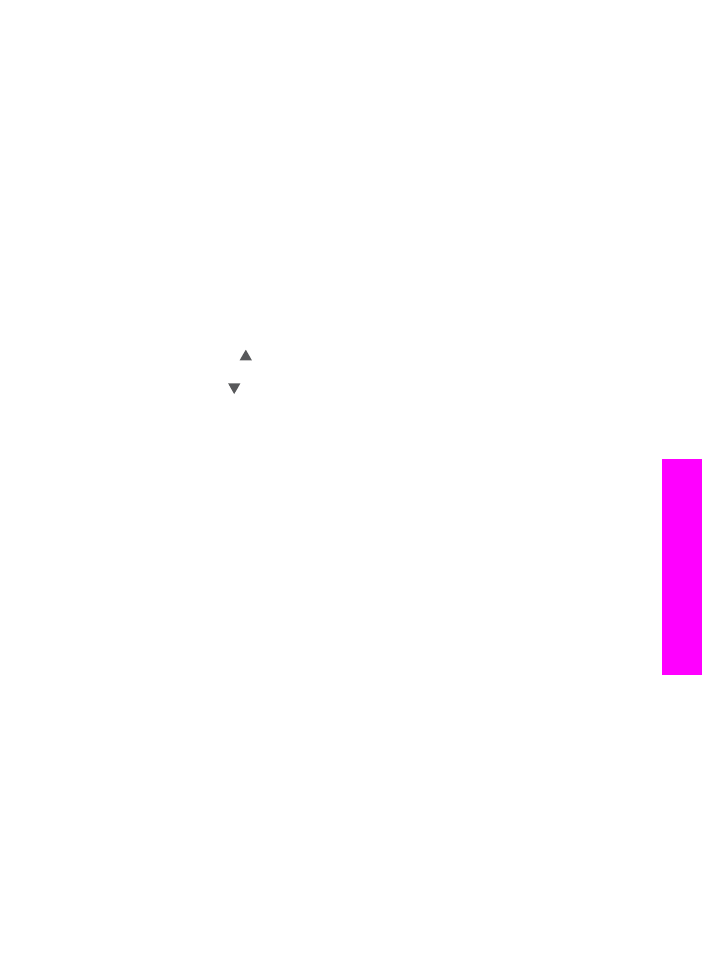
Покращення якості світлих ділянок копії
За допомогою параметру підвищення якості
Фото
можна покращити світлі
кольори, які місцями стали білими. Також за допомогою параметру підвищення
якості
Фото
можна нейтралізувати або зменшити наступні явища, які могли
виникнути при копіюванні зі встановленим параметром підвищення якості
Текст
:
●
Кольорові крапки біля тексту на копіях
●
Великі чорні символи виглядають плямистими (неоднорідними)
●
Тонкі кольорові об'єкти чи лінії містять чорні ділянки
●
У світлих чи світло-сірих ділянках з'являється горизонтальна зернистість чи
білі смуги
Щоб друкувати перетриману фотографію
1
Переконайтеся, що Ви завантажили папір у вхідний лоток.
2
Покладіть оригінальну фотографію зображенням униз в правий передній кут
скла.
Розмістіть її на склі так, щоб її довша сторона прилягала до переднього краю
скла.
3
В області Копіювання натисніть кнопку
Меню
.
Посібник користувача
73
Вик
ористан
н
я
функцій
ко
піювання
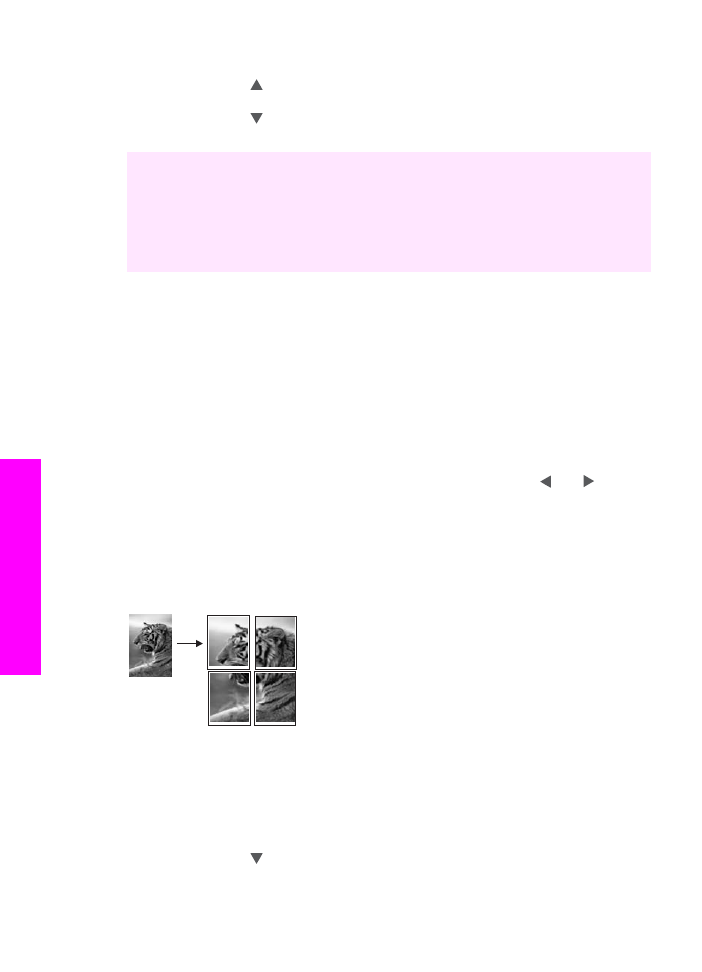
Відобразиться
Меню копіювання
.
4
За допомогою виберіть
Підвищення якості
і натисніть
OK
.
З'явиться меню
Підвищення якості
.
5
За допомогою виберіть режим підвищення якості
Фото
і натисніть
OK
.
6
Натисніть
Пуск копіювання Кольоровий
.
Можна легко встановити параметри
Підвищення якості
для копіювання
фотографій та інших документів за допомогою програми HP Image Zone, яка
постачається разом з HP all-in-one. Одним натисканням кнопки миші можна
скопіювати фотографію в режимі підвищення якості
Фото
, текстовий документ в
режимі
Текст
, або документ, що містить і текст і зображення, увімкнувши обидва
режими - як
Фото
, так і
Текст
. За додатковою інформацією див. екранну довідку
HP Image Zone Help.